Go For It ialah penjejak tugas/senarai tugasan yang hebat untuk Linux. Ia menyokong senarai tugas, mod "tugas aktif" yang boleh memastikan anda fokus pada kerja dan banyak lagi. Berikut ialah cara menggunakannya untuk menyediakan tugasan pada PC Linux anda .
Memasang apl senarai tugasan Go For It
Aplikasi Go For It mempunyai sokongan luas untuk Linux, kerana ia tersedia sebagai Flatpak, dalam Arch Linux AUR, sebagai PPA Ubuntu, pada AppCenter Elementary OS dan sebagai kod sumber yang boleh dimuat turun. Untuk memulakan pemasangan Go For It pada PC Linux anda, buka tetingkap terminal dengan menekan Ctrl + Alt + T atau Ctrl + Shift + T pada papan kekunci. Kemudian, ikut arahan pemasangan langkah demi langkah yang digariskan di bawah yang sepadan dengan sistem pengendalian Linux anda.
Ubuntu
Pembangun Go For It mengekalkan PPA untuk semua versi Ubuntu Linux. Untuk membolehkan aplikasi ini berfungsi, perkara pertama yang perlu dilakukan ialah menggunakan arahan add-apt-repository di bawah.
Nota: PPA juga akan berfungsi pada Linux Mint dan sistem pengendalian lain berdasarkan Ubuntu.
sudo add-apt-repository ppa:go-for-it-team/go-for-it-stable
Selepas menambah perisian PPA pada sistem anda, tiba masanya untuk menjalankan arahan kemas kini untuk menyegarkan semula semua sumber perisian Ubuntu.
kemas kini sudo apt
Mengikuti arahan kemas kini , anda boleh memasang aplikasi Go For It dengan menggunakan arahan apt install .
sudo apt install go-for-it
OS asas
Pada OS Elementary, mudah untuk mendapatkan Go For It berfungsi. Lancarkan AppCenter pada desktop OS Elementary, klik pada kotak carian, tulis dalam "Go For It," dan pasang apl!
Arch Linux
Terdapat AUR Go For It tersedia. Jika anda menggunakan Arch Linux, anda akan dapat memasang perisian dengan mudah dengan memasukkan arahan berikut ke dalam tetingkap terminal.
Nota: ini juga akan berfungsi pada Manjaro Linux.
sudo pacman -S git base-devel git clone https://aur.archlinux.org/trizen.git cd trizen makepkg -sri
trizen -S pergi-untuk-itu
Flatpak
Flatpak ialah cara terbaik untuk memasang Go For It pada Debian, Fedora, OpenSUSE, Gentoo dan sistem pengendalian Linux lain yang kurang dikenali. Sebabnya? Keluaran Flatpak disokong dengan baik, mendapat kemas kini automatik dan tidak memerlukan sebarang bakat dengan Linux untuk berjalan. Pastikan anda mempunyai Flatpak terkini yang dijalankan pada OS Linux anda, kemudian, gunakan arahan di bawah untuk memasang perisian.
flatpak remote-add --if-not-exists flathub https://flathub.org/repo/flathub.flatpakrepo flatpak install flathub de.manuel_kehl.go-for-it
Kod sumber
Jika anda lebih suka menyusun perisian daripada sumber, kod sumber Go For It sedia dan tersedia untuk dimuat turun. Untuk mendapatkannya, ikuti maklumat di tapak web pembangun .
Tetapkan tugas individu
Untuk menyediakan tugasan dalam senarai tugasan Go For It, mulakan dengan melancarkan aplikasi pada desktop Linux anda. Untuk melancarkan apl, tekan Win pada papan kekunci, tulis "Go For It" dalam kotak carian dan lancarkan apl dengan nama itu. Atau, lihat di bawah "Utiliti" dalam menu apl dan mulakannya dengan cara itu.
Apabila apl Go For It sedang berjalan, ikut arahan langkah demi langkah di bawah untuk mengetahui cara menetapkan tugasan individu dalam apl.
Langkah 1: Cari butang "Tambah senarai" di bahagian bawah apl Go For It, dan klik padanya dengan tetikus. Semasa anda mengkliknya, anda akan melihat tetingkap pop timbul yang mengatakan, "Senarai tugasan baharu."
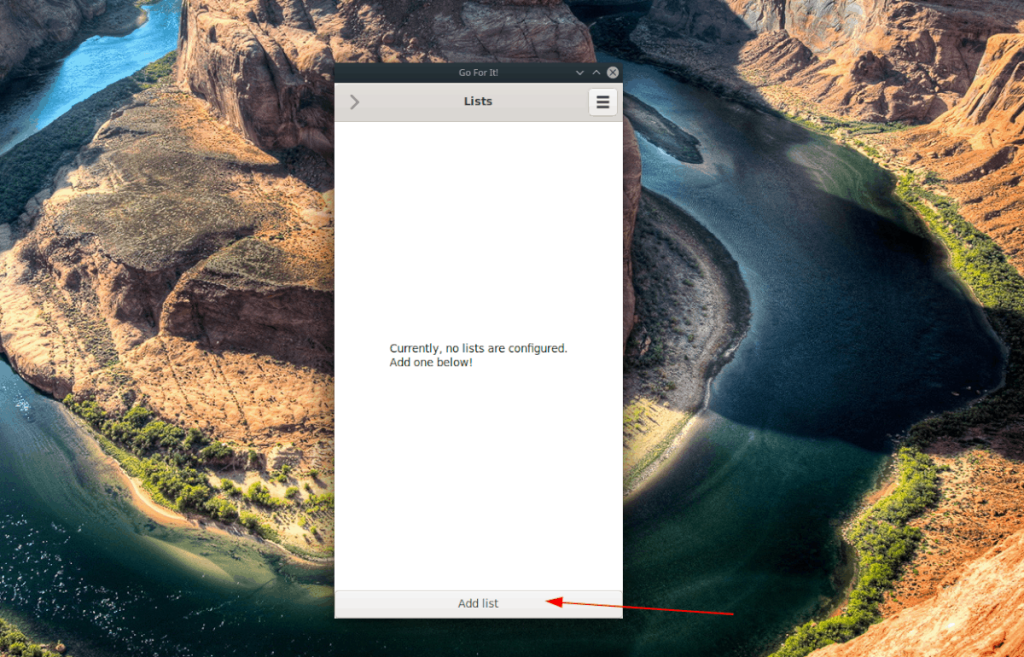
Langkah 2: Dalam "Senarai tugasan baharu", cari "direktori Todo.txt" dan klik pada menu lungsur di sebelahnya. Kemudian, cari butang "Lain-lain" dan klik padanya dengan tetikus.
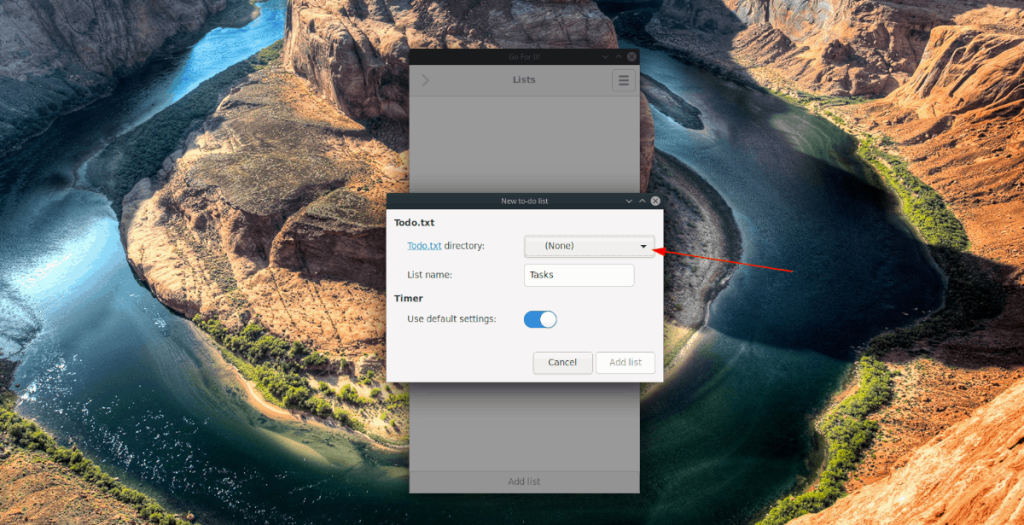
Langkah 3: Dengan mengklik pada "Lain", tetingkap dialog fail terbuka akan muncul. Gunakan tetingkap ini untuk menentukan tempat untuk menyimpan senarai tugasan anda.
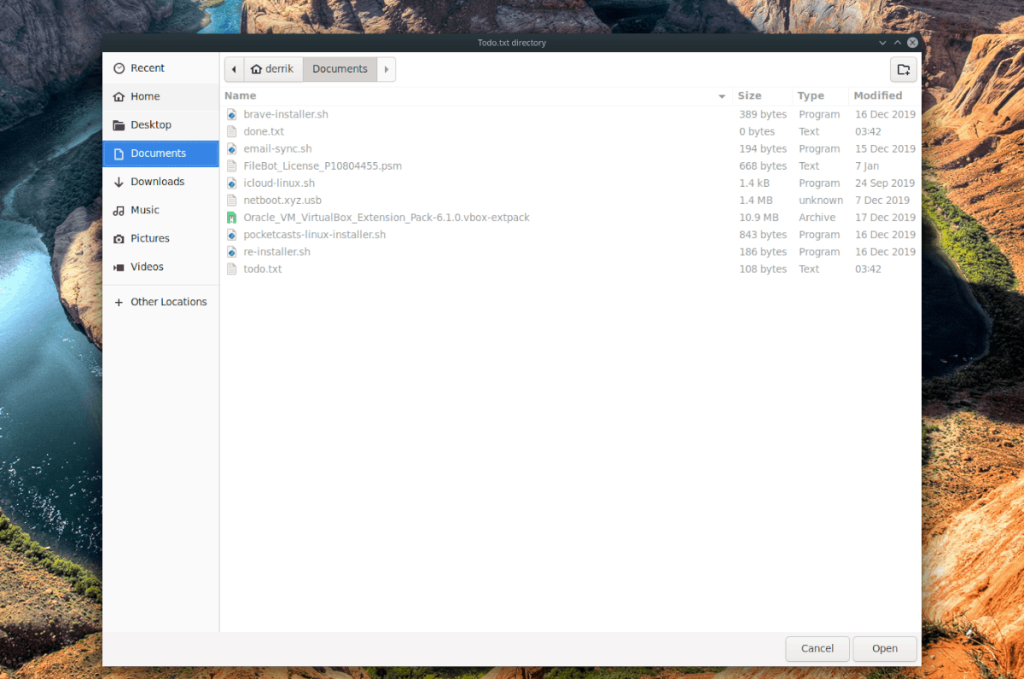
Langkah 4: Di bawah "Nama senarai", tambahkan nama senarai tugas anda.
Langkah 5: Klik "Tambah senarai" untuk menambah senarai ke Go For It.
Langkah 6: Selepas mencipta senarai baharu anda dalam apl, klik dua kali pada senarai dengan tetikus untuk mengaksesnya.
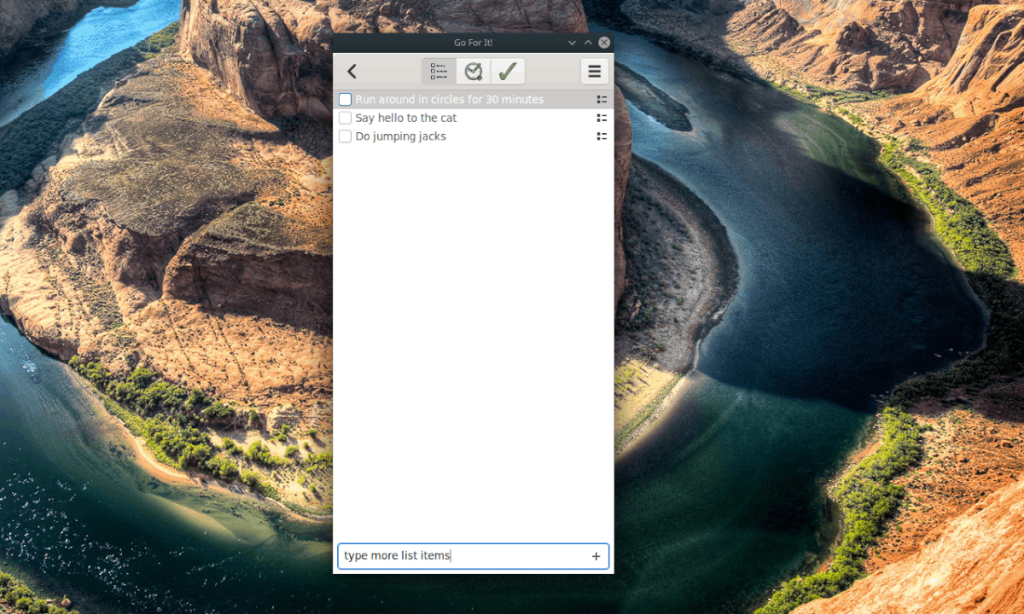
Langkah 7: Setelah mengakses senarai baharu anda, cari kotak "Tambah tugas baharu.." di bahagian bawah tetingkap apl. Kemudian, tulis tugas yang ingin anda tambahkan pada senarai tugasan anda. Ulangi proses ini seberapa banyak yang perlu untuk mengisi senarai tugasan anda.
Bagaimana untuk menyemak tugas
Tidak pasti tentang cara untuk menyemak tugas dalam pengurus tugas Go For It? Inilah yang perlu dilakukan.
Langkah 1: Klik dua kali pada senarai anda dalam apl Go For It untuk mengaksesnya.
Langkah 2: Cari tugas yang baru anda selesaikan dan tandai kotak di sebelahnya untuk memotongnya daripada senarai.
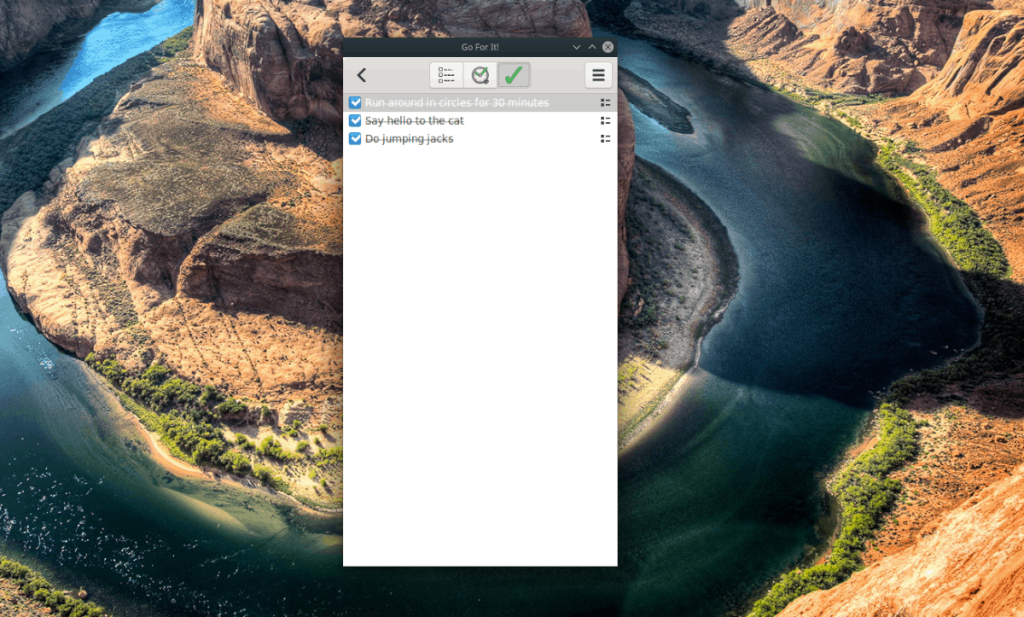
Ulangi yang perlu sehingga semua item dalam senarai dipalang.
Tugas aktif
Salah satu ciri terbaik Go For It ialah "Tugas aktif". Ini membolehkan anda mewakilkan jumlah masa tertentu kepada setiap item dalam senarai. Begini cara menggunakannya.
Mula-mula, klik dua kali pada senarai tugasan anda dalam apl Go For It untuk mengakses tugasan anda. Kemudian, pastikan anda mempunyai tugasan yang ditambahkan pada senarai. Jika tidak, tambahkannya melalui kotak "Tambah tugas baharu". Selepas itu, klik pada ikon jam.
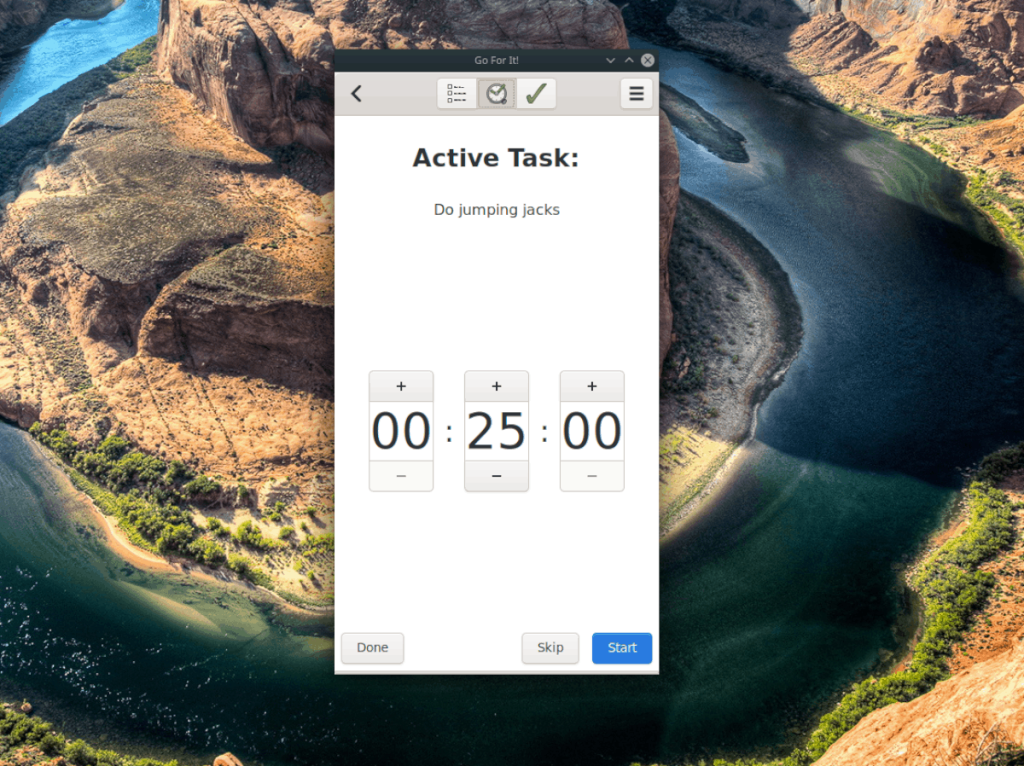
Setelah mengklik ikon jam dalam Go For It, anda akan diberikan pemasa yang ditetapkan kepada 25 minit. Klik butang "mula" untuk menjalankan tugas anda. Apabila pemasa selesai, klik butang "Selesai".

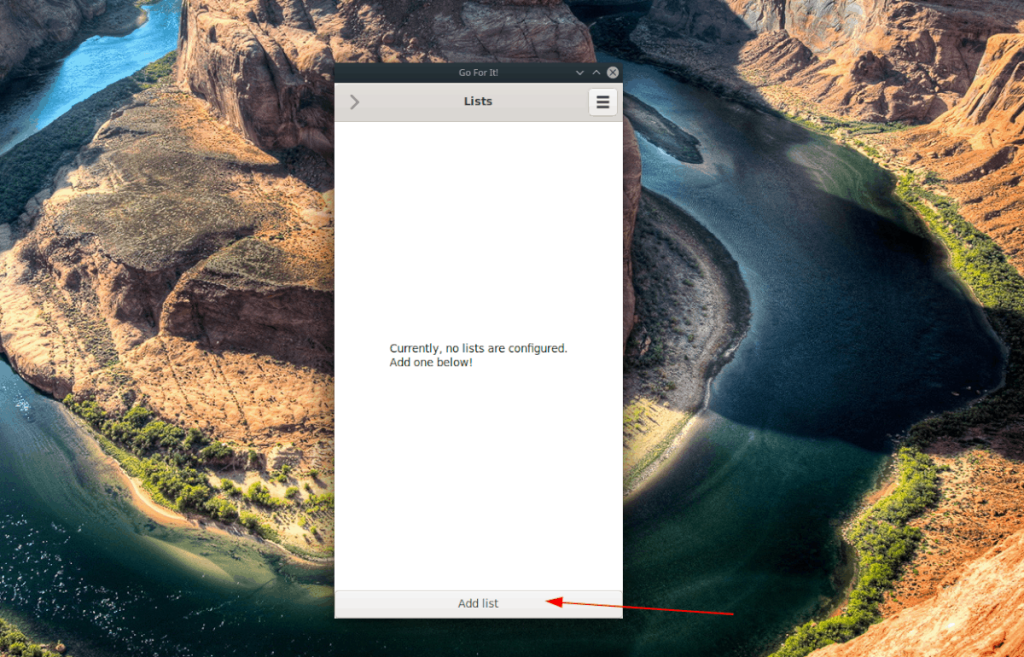
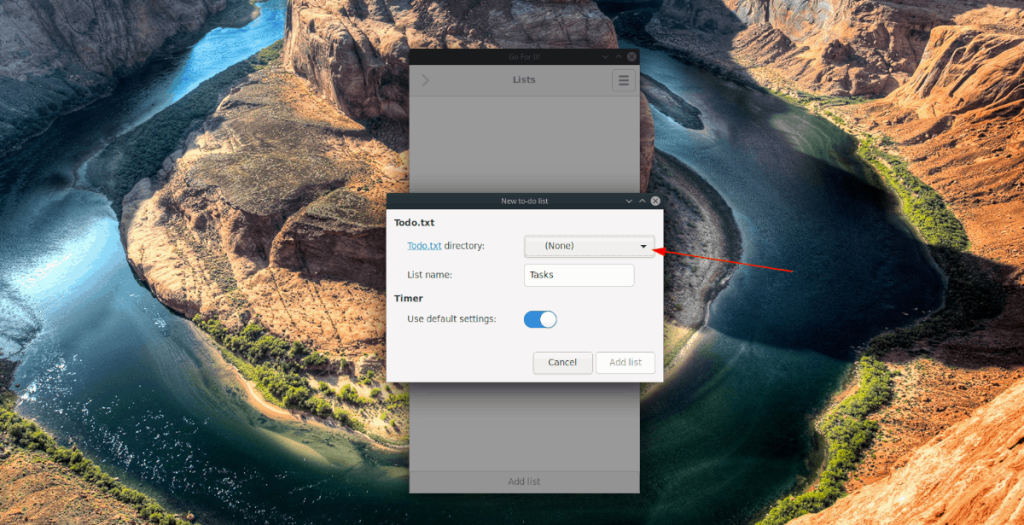
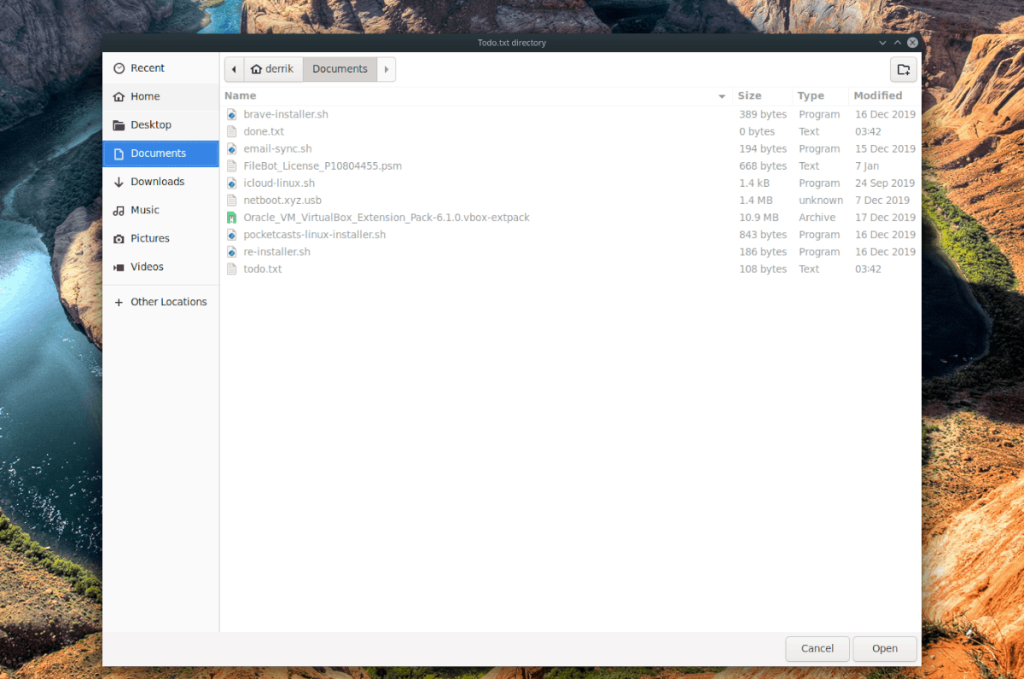
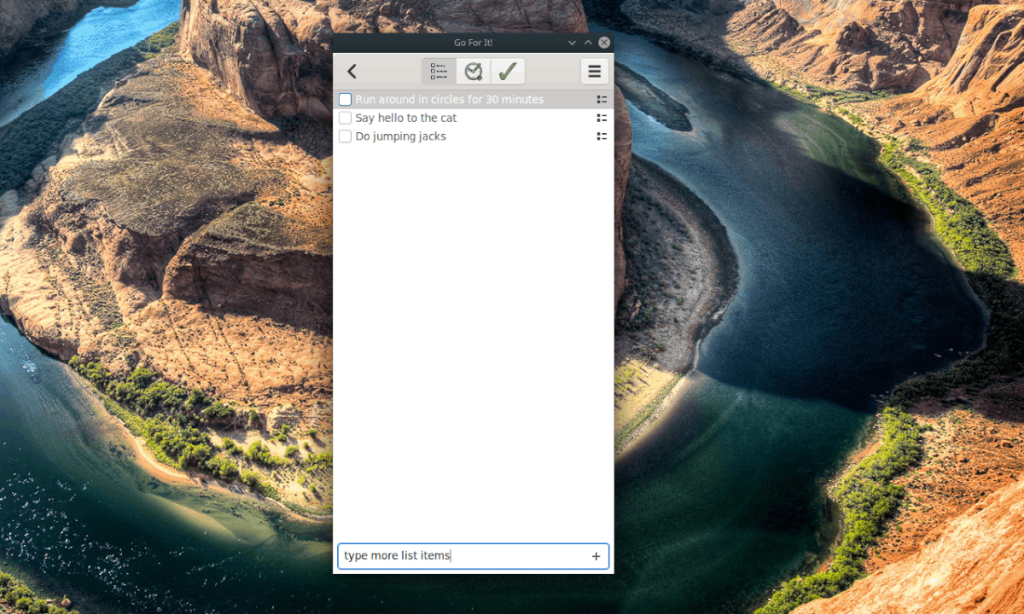
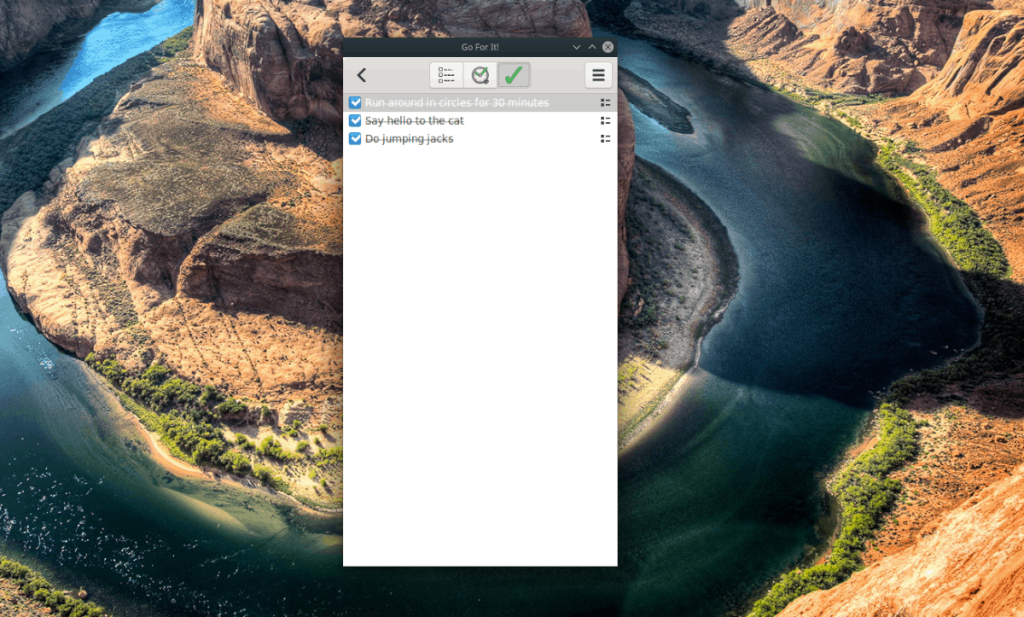
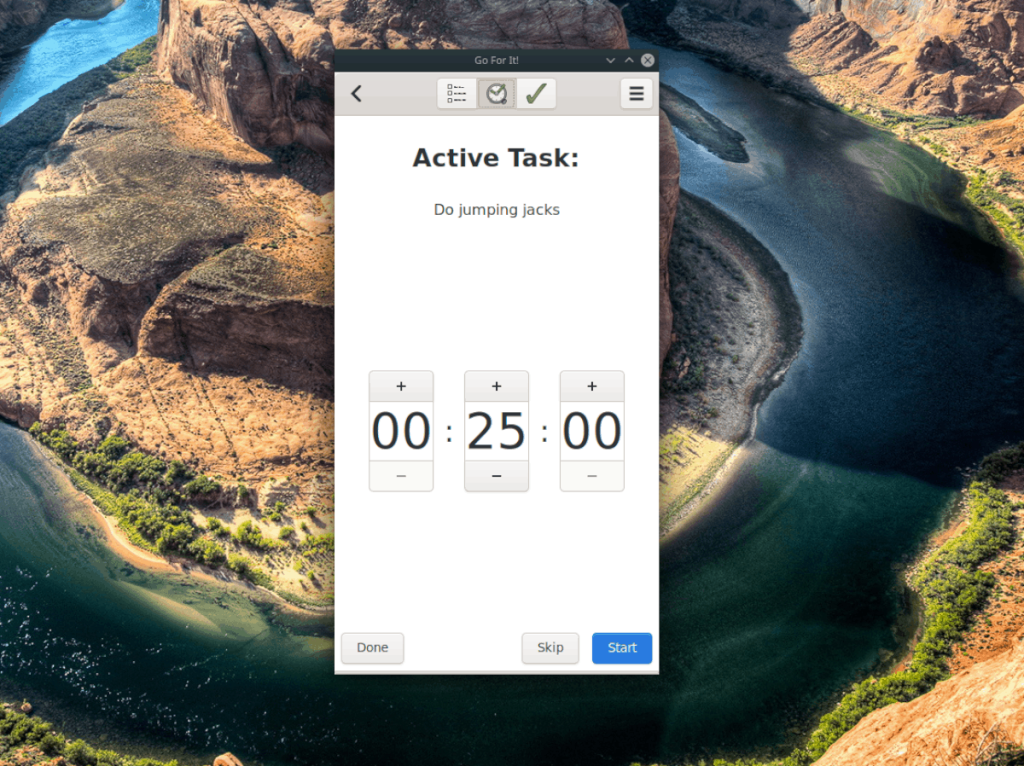



![Muat turun FlightGear Flight Simulator Secara Percuma [Selamat mencuba] Muat turun FlightGear Flight Simulator Secara Percuma [Selamat mencuba]](https://tips.webtech360.com/resources8/r252/image-7634-0829093738400.jpg)




